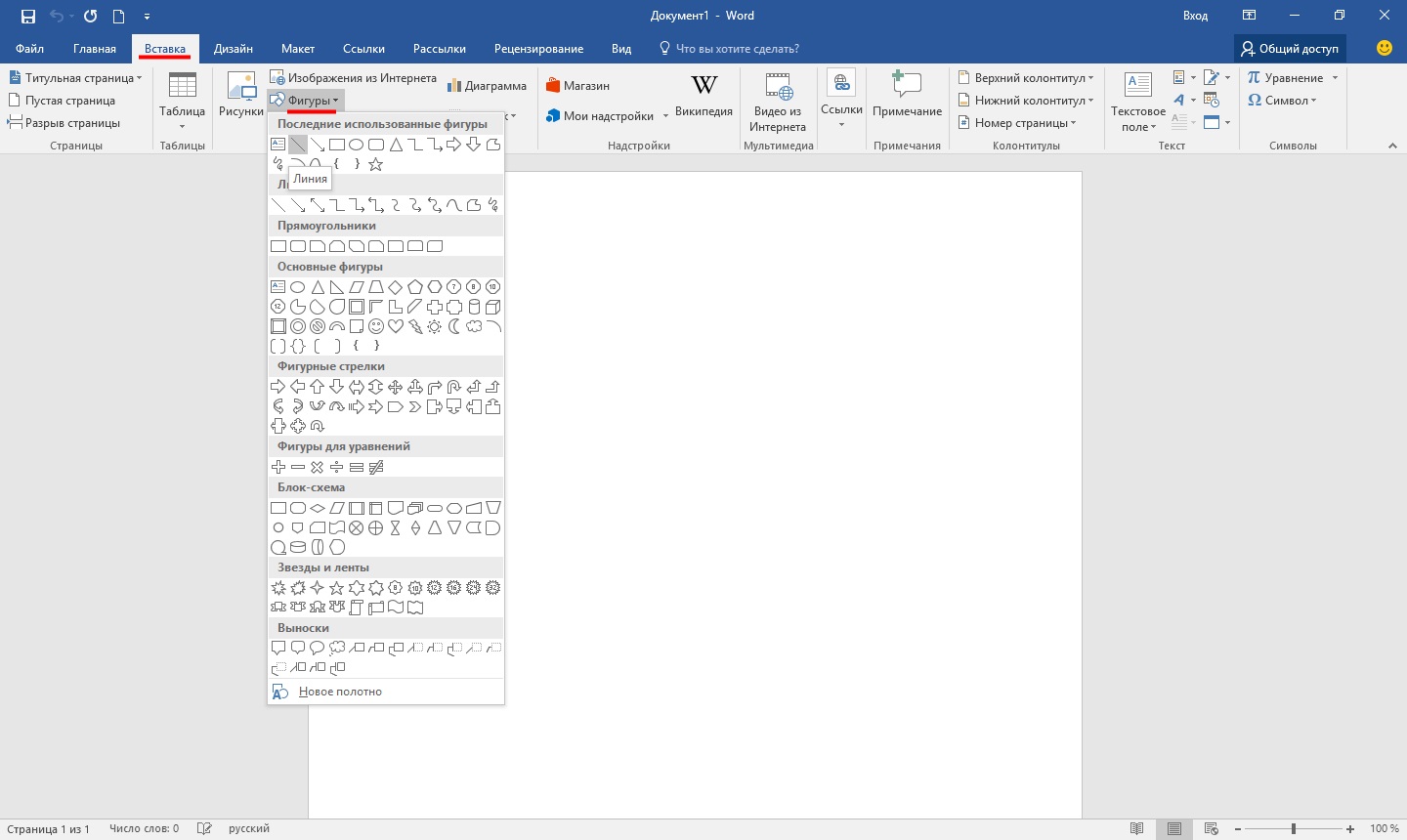Kako napraviti liniju u Wordu?
U običnom tekstu u Wordu, linije se koriste prilično rijetko, ali ne možete bez njih pri crtanju različitih obrazaca ili obrazaca. Prilično je jednostavno podvući gotov tekst, ali prilikom sastavljanja obrazaca potrebno je podvući prazan prostor, a s obzirom da će se ovaj obrazac popunjavati elektronski, obično podvlačenje neće biti dovoljno. Zatim ćemo pogledati kako napraviti liniju u Wordu na različite načine, od kojih svatko može odabrati odgovarajuću opciju.
Najlakši način da napravite liniju ispod teksta u Wordu je da koristite meni za podvlačenje teksta. Na ovaj način možete podvući tekst i tabove. Ali koristite takvu podvučenu liniju da stavite liniju u prazan prostor, tj. kreiranje polja za dalji unos teksta pomoću takvih linija je izuzetno nezgodno. Kada se tekst napiše na takvoj liniji, na njega će biti primijenjena podvlaka, ali će se sav daljnji tekst pomjeriti, što može odmah poremetiti strukturu dokumenta.
Da biste napravili tako jednostavno podvlačenje teksta, morate otići na karticu "Dom" U poglavlju "Font" ikona pronađi "Podvučeni tekst", i kliknite na njega. Prethodno odabrani tekst će postati podvučen, a sav daljnji tekst koji unesete također će biti podvučen.
Ako kliknete na strelicu prema dolje, možete odabrati različite stilove podvlačenja, pa čak i boju linije.
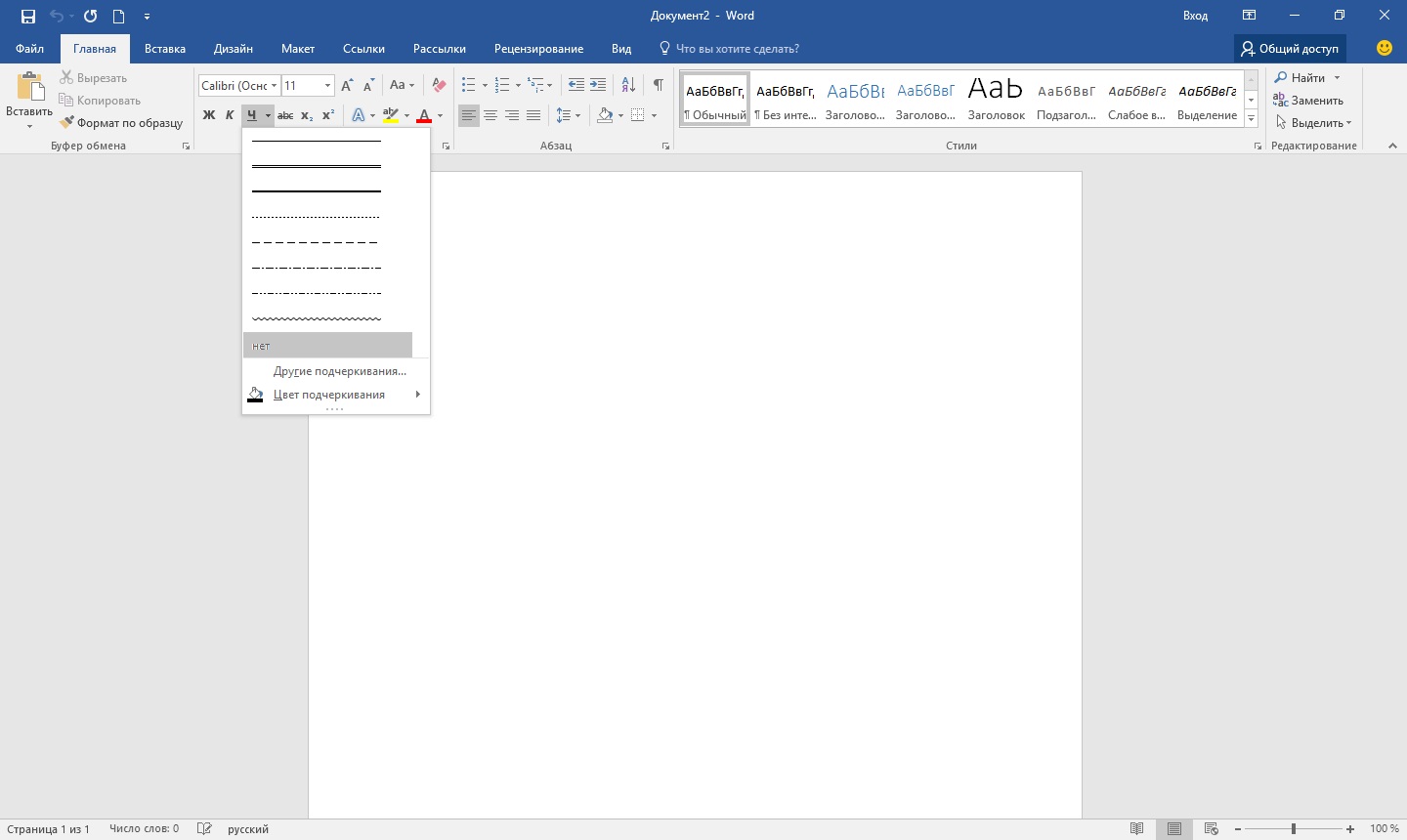
Sljedeći način da napravite liniju u Wordu je korištenje znaka donje crte koji se nalazi na vašoj tipkovnici. Da biste to učinili, morate držati tipku pritisnutu "Shift" i klikom na ikonu donje crte «_» nacrtajte liniju potrebne dužine. Ali i ova linija je daleko od idealne. Nećete moći da pišete na takvoj liniji u Wordu i ne odgovara nivou običnog podvlačenja teksta.
Prikladniji način da napravite liniju u Wordu za potpis je korištenje ćelije tablice u kojoj samo donja granica treba ostati vidljiva. U tom slučaju mogu nastati neki problemi s pozicioniranjem pojedinačne ćelije, ali da biste mogli elektronski popuniti podvučeno područje dokumenta, možete pokušati. Potrebno je samo da umetnete tabelu iz jedne ćelije i konfigurišete njen položaj, veličinu i ivice.
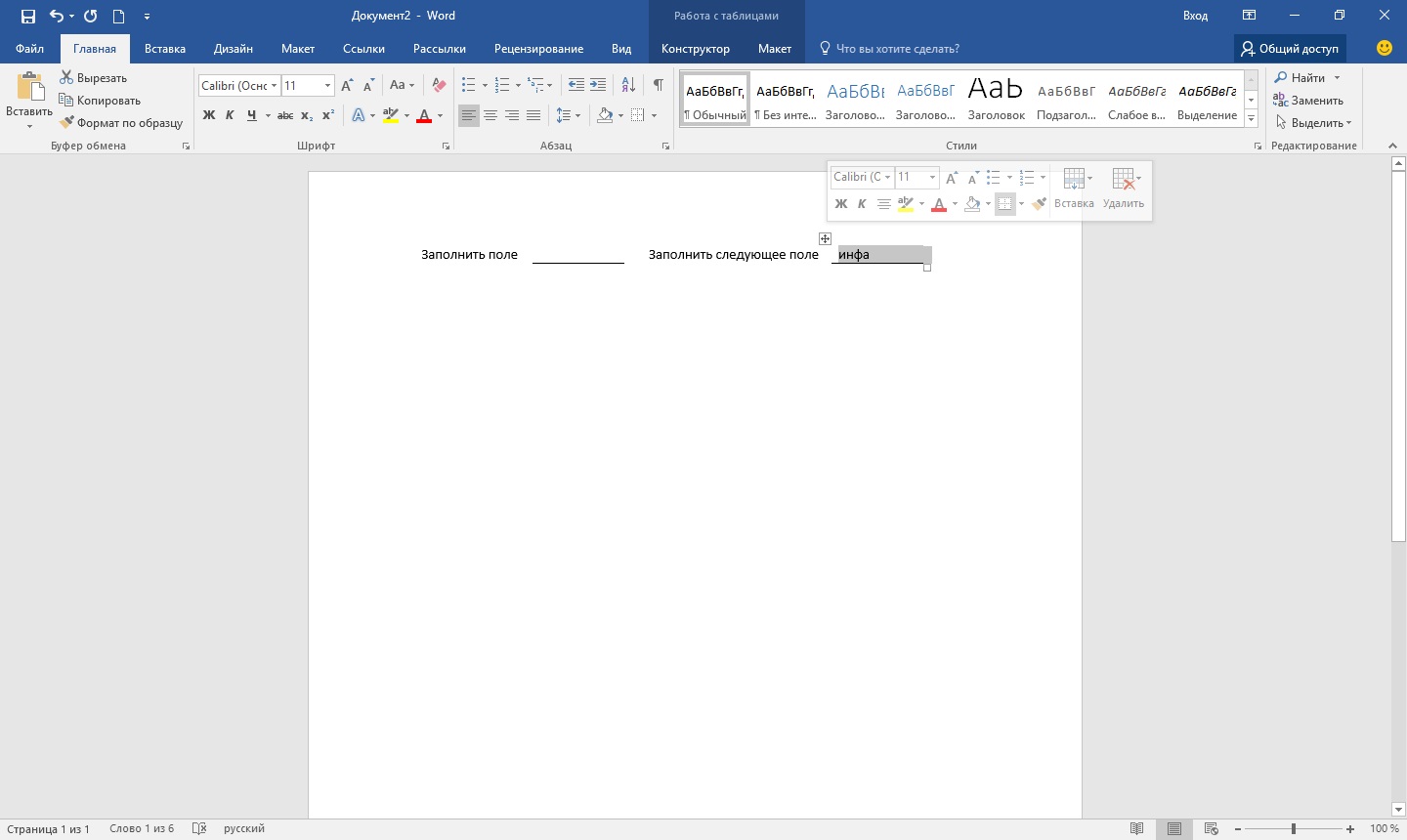
Pa, posljednji način da nacrtate liniju u Wordu na kojoj možete pisati je jednostavno nacrtati liniju kao poseban objekt. Da biste to učinili, idite na karticu "ubaci" i pronađite poentu "oblici" U poglavlju "ilustracije". U oblicima nalazimo pravilnu liniju, kliknemo na nju i nacrtamo na pravom mjestu na listu. Ako držite pritisnutu tipku dok crtate liniju "Shift", tada će linija biti horizontalna. Ako je potrebno, linija se može dalje konfigurisati u odgovarajućem meniju.